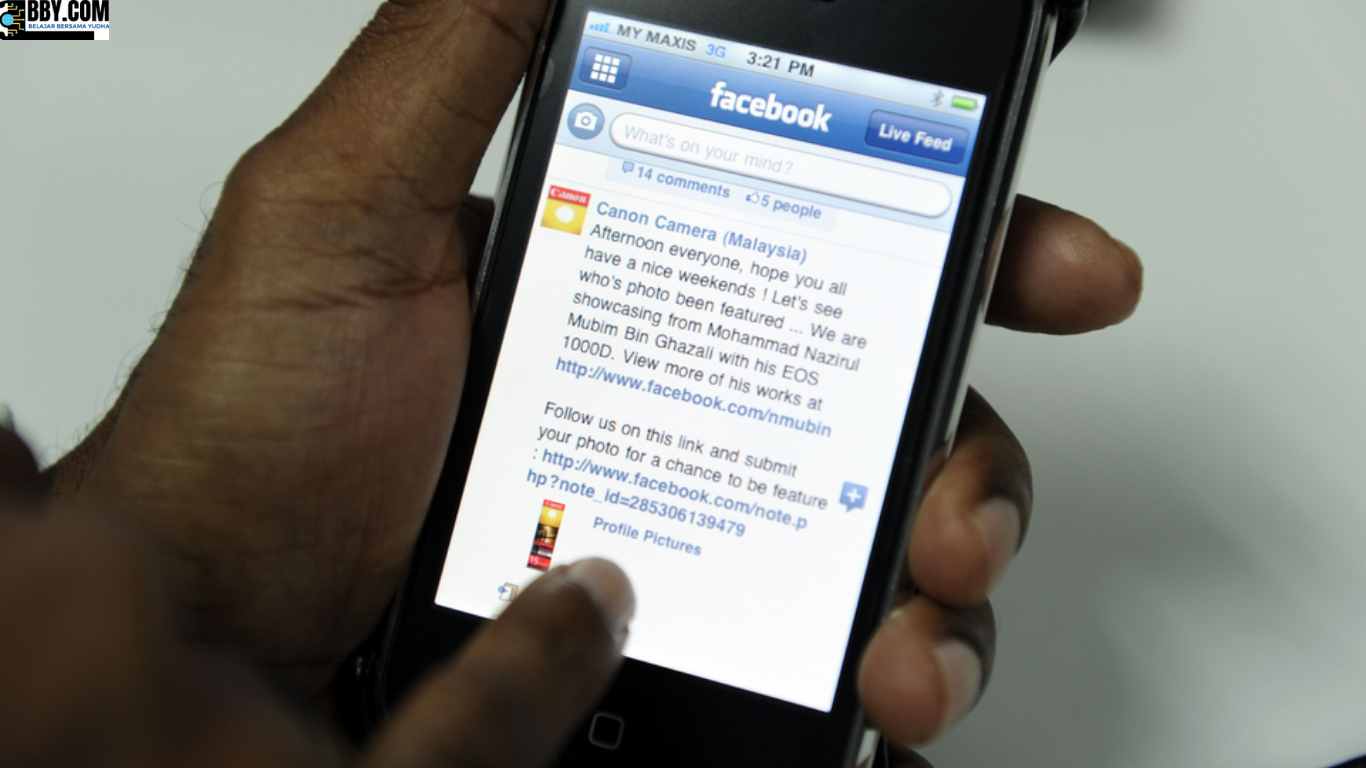Facebook Lite memang jadi pilihan banyak orang karena ringan dan nggak makan banyak kuota. Tapi, kadang ada momen di mana kamu ingin membatasi interaksi di postinganmu, terutama di bagian komentar. Mungkin kamu sering dapat komentar negatif, spam, atau sekadar ingin menjaga privasi.
Nah, di artikel ini, kita bakal bahas cara menutup kolom komentar di Facebook Lite dengan mudah. Yuk, simak sampai habis!
Kenapa Harus Menutup Kolom Komentar di Facebook Lite?
Sebelum masuk ke tutorialnya, kamu harus tahu dulu nih beberapa alasan kenapa orang memilih untuk menutup kolom komentar di Facebook Lite:
- Menghindari komentar negatif atau toxic – Beberapa orang suka meninggalkan komentar yang nggak enak dibaca.
- Menghindari spam atau promosi nggak jelas – Ada banyak akun bot yang sering menyalahgunakan kolom komentar.
- Menjaga privasi – Kadang, kamu hanya ingin berbagi sesuatu tanpa ada tanggapan dari orang lain.
- Mencegah diskusi yang nggak diinginkan – Beberapa topik bisa memicu debat panjang yang nggak perlu.
Kalau kamu merasakan salah satu dari hal di atas, menutup kolom komentar bisa jadi solusi yang tepat!
Cara Menutup Kolom Komentar di Facebook Lite
Sekarang, kita masuk ke bagian utama. Ikuti langkah-langkah ini untuk menutup kolom komentar di Facebook Lite dengan cepat dan mudah:
1. Buka Aplikasi Facebook Lite
Pastikan kamu sudah login ke akun Facebook-mu melalui aplikasi Facebook Lite. Jika belum punya aplikasinya, kamu bisa mengunduhnya di Google Play Store.
2. Pergi ke Postingan yang Ingin Dibatasi Komentarnya
Cari postingan yang ingin kamu batasi komentarnya. Bisa postingan yang sudah kamu buat atau yang akan kamu buat.
3. Klik Ikon Tiga Titik di Sudut Kanan Atas Postingan
Setelah menemukan postingan yang ingin dibatasi, klik ikon tiga titik (⋮) yang ada di pojok kanan atas postingan.
4. Pilih Opsi “Edit Privasi” atau “Siapa yang Bisa Berkomentar?”
Di menu yang muncul, cari opsi “Edit Privasi” atau “Siapa yang Bisa Berkomentar?”, tergantung versi Facebook Lite yang kamu gunakan.
5. Pilih “Hanya Saya” atau Batasi ke Teman Saja
Di bagian ini, ada beberapa pilihan:
- Publik: Semua orang bisa berkomentar.
- Teman: Hanya teman Facebook-mu yang bisa berkomentar.
- Hanya Saya: Tidak ada yang bisa berkomentar selain kamu sendiri.
Jika ingin benar-benar menutup kolom komentar, pilih “Hanya Saya” agar tidak ada orang lain yang bisa berkomentar.
6. Simpan Perubahan
Setelah memilih opsi yang sesuai, jangan lupa untuk menyimpan perubahan agar pengaturan ini diterapkan pada postinganmu.
Catatan: Jika kamu ingin menutup komentar untuk semua postingan secara otomatis, sayangnya Facebook Lite belum menyediakan opsi ini. Kamu harus mengatur komentar secara manual untuk setiap postingan.
7. Pastikan Pengaturan Berhasil Diterapkan
Setelah melakukan semua langkah di atas, cek kembali postinganmu untuk memastikan bahwa kolom komentar benar-benar tertutup. Coba buka postingan dari akun lain atau minta teman untuk mengeceknya. Jika masih bisa dikomentari, ulangi langkah-langkah di atas atau perbarui aplikasi Facebook Lite ke versi terbaru.
8. Alternatif Menghapus Komentar yang Tidak Diinginkan
Jika kamu tidak ingin menutup kolom komentar sepenuhnya tetapi hanya ingin menghapus komentar tertentu, kamu bisa melakukannya dengan cara berikut:
- Buka postingan dengan komentar yang ingin dihapus.
- Tekan lama komentar tersebut.
- Pilih opsi “Hapus” untuk menghilangkannya dari postinganmu.
Cara ini bisa menjadi solusi jika hanya ada beberapa komentar yang mengganggu, tanpa perlu menutup kolom komentar sepenuhnya.
Alternatif Lain: Gunakan Fitur “Blokir Kata Kunci”
Kalau kamu masih ingin membuka kolom komentar tetapi ingin menyaring komentar tertentu, kamu bisa menggunakan fitur “Blokir Kata Kunci” di Facebook. Caranya:
- Masuk ke Pengaturan Akun Facebook (bisa melalui Facebook Lite atau browser).
- Pilih Pengaturan Privasi.
- Cari Opsi “Pemfilteran Komentar” atau “Blokir Kata”.
- Tambahkan Kata yang Tidak Ingin Muncul di Komentar (misalnya kata-kata kasar atau spam).
- Simpan Pengaturan.
Dengan cara ini, komentar yang mengandung kata-kata yang kamu blokir tidak akan muncul di postinganmu.
Kesimpulan
Menutup kolom komentar di Facebook Lite itu gampang banget! Kamu cukup mengikuti langkah-langkah berikut:
- Buka Facebook Lite dan cari postingan yang ingin dibatasi komentarnya.
- Klik ikon tiga titik dan pilih “Edit Privasi” atau “Siapa yang Bisa Berkomentar?”.
- Pilih “Hanya Saya” agar tidak ada yang bisa berkomentar.
- Simpan perubahan dan selesai!
- Cek kembali apakah pengaturan berhasil diterapkan.
- Gunakan opsi penghapusan komentar jika hanya ingin menghapus komentar tertentu.
Selain itu, jika kamu masih ingin membuka kolom komentar tetapi ingin menyaringnya, gunakan fitur “Blokir Kata Kunci” agar komentar yang tidak diinginkan tidak muncul.
Dengan mengikuti cara ini, kamu bisa lebih nyaman saat menggunakan Facebook Lite tanpa harus khawatir dengan komentar negatif atau spam. Semoga tutorial ini bermanfaat! Kalau ada pertanyaan, jangan ragu untuk bertanya di kolom komentar (eh, tapi kalau kamu sudah menutupnya, berarti nggak bisa ya?).